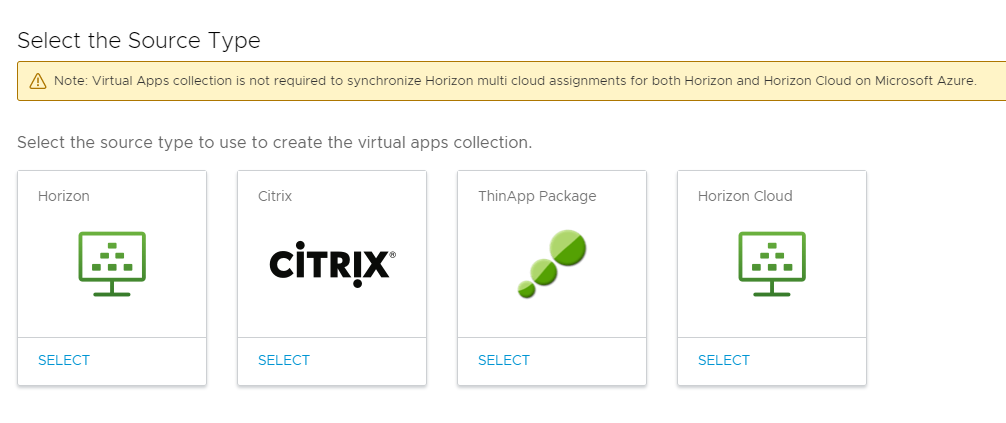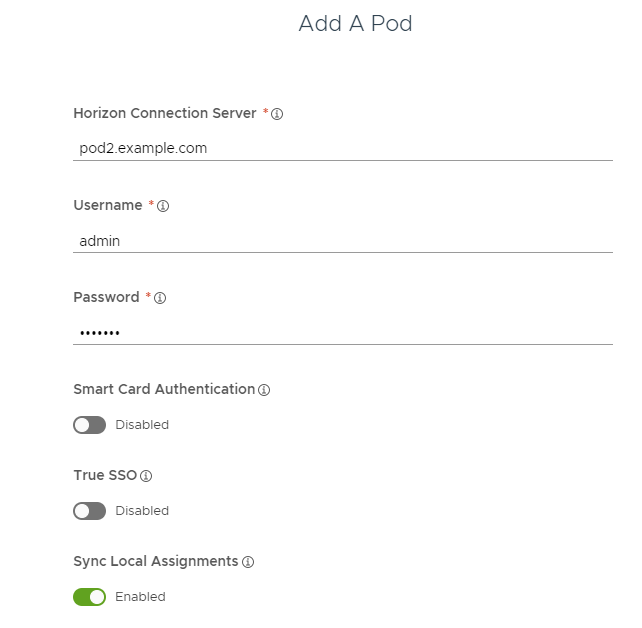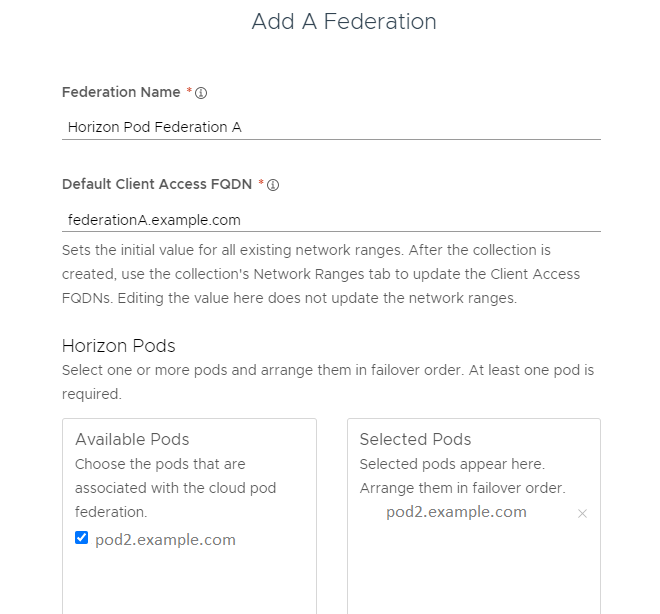Настройте модули Horizon и их федерации в консоли Workspace ONE Access, чтобы синхронизировать ресурсы и назначения со службой Workspace ONE Access.
Чтобы настроить модули и их федерации, создайте одну или несколько коллекций виртуальных приложений на странице и введите сведения о конфигурации, в частности, укажите серверы Horizon Connection Server, из которых нужно синхронизировать ресурсы и права, а также сведения о федерации модулей, службу виртуальных приложений Workspace ONE Access, используемую для синхронизации, и параметры администрирования, например клиент запуска по умолчанию.
После добавления модулей и их федераций настройте полные доменные имена клиентского доступа для определенных сетевых диапазонов, чтобы конечные пользователи могли подключаться к соответствующим серверам при запуске приложений и настольных компьютеров.
Можно добавить все модули Horizon и их федерации в одну коллекцию или создать несколько коллекций в зависимости от потребностей. Например, можно создать отдельные коллекции для каждой федерации модулей или каждого модуля, чтобы упростить управление и распределить нагрузку синхронизации между несколькими соединителями. Можно также включить все модули и федерации модулей в одну коллекцию для целей тестирования и создать другую такую же коллекцию для производственной среды.
Необходимые условия
- Настройте Horizon, как описано в разделах Требования к интеграции модулей Horizon с Workspace ONE Access и Требования к интеграции Pod федерации Horizon с Workspace ONE Access.
- Настройте Workspace ONE Access в соответствии с Настройка среды Workspace ONE Access для интеграции Horizon.
- Убедитесь, что для каждого модуля Horizon, который необходимо настроить в Workspace ONE Access, у вас есть имя пользователя с правами администратора Horizon Connection Server и пароль. У пользователя должна быть роль администратора в Horizon.
- Чтобы выполнить эту процедуру в Workspace ONE Access, необходимо использовать роль администратора, который может выполнять действие по управлению настольными приложениями в службе каталога.
- После завершения этой процедуры будет выполнено перенаправление на страницу «Сетевые диапазоны» для настройки полных доменных имен клиентского доступа. Чтобы внести и сохранить изменения на странице «Сетевые диапазоны», необходима роль привилегированного администратора. Этот шаг можно выполнить отдельно.
Процедура
Дальнейшие действия
Коллекция Horizon создается и отображается на странице . Ресурсы в коллекции еще не синхронизированы. Можно подождать следующей запланированной синхронизации или выполнить синхронизацию коллекции вручную со страницы .